Crea buoni sconto per i tuoi clienti e condividili utilizzando a Pop-up di marketing, Barra degli annunci, O bandiera nella tua home page.
I tuoi clienti possono inserire il codice coupon al pagina di checkout e usufruire dello sconto.
Pixpa ti permette di creare tre tipi di buoni sconto:
- Sconto percentuale: Consente di applicare uno sconto basato su percentuale sul subtotale del carrello (prezzo totale dei prodotti nel carrello).
- Sconto forfettario: Consente di creare un codice sconto che riduce il totale del carrello di un importo fisso. Tieni presente che uno sconto di importo fisso non può essere superiore al totale parziale del carrello (prezzo totale dei prodotti nel carrello).
- Sconto sulla spedizione gratuita: Permette di creare un buono sconto che toglie le spese di spedizione dal carrello.
Crea codici sconto:
- entrare sconti (1) nella barra di ricerca.
- Dai risultati correlati, fare clic su Sconti negozio opzione (2) sotto Collegamenti dello studio.

- Ora raggiungerai il Codici Sconto .
- In questa pagina, vedresti l'elenco di tutti i coupon.
- Puoi anche edit (1) o delete (2) qualsiasi codice coupon esistente in questa pagina.
- Clicca sul + Aggiungi buoni sconto (3) pulsante per creare un nuovo codice sconto.
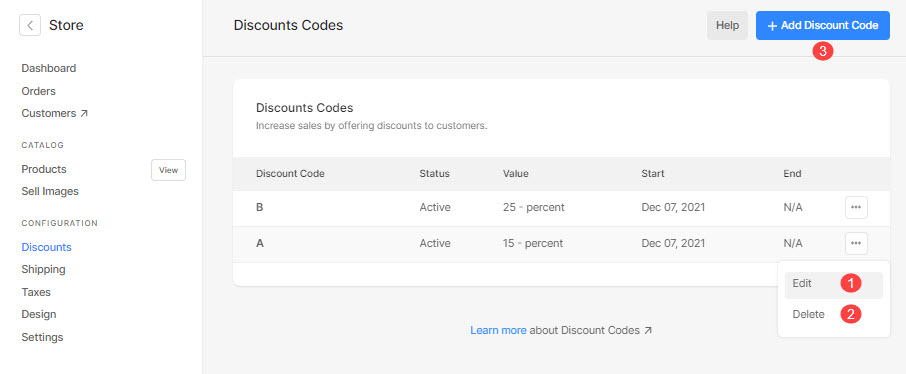
Facendo clic Aggiungi buono sconto pulsante, ti porterà alla pagina di creazione del buono sconto in cui devi inserire le seguenti informazioni:
- Codice di sconto: Specificare qui il codice coupon. Questo è il codice che i visitatori del tuo negozio inseriranno nella pagina di pagamento per ottenere lo sconto.
- Descrizione sconto: Dai un nome descrittivo al tuo buono sconto.

- Status: Rendi attivo/inattivo il coupon da qui. I buoni sconto disabilitati non possono essere applicati al momento del pagamento.
- Valido dal: Definisci il periodo di tempo (data) dal quale il codice sconto rimarrà attivo.
Valido – Scade: Definisci il periodo di tempo (data) fino al quale il codice sconto rimarrà attivo. - Non scade mai: Se non si desidera specificare alcuna data di fine/scadenza, selezionare questa opzione. Quindi il codice coupon rimarrebbe sempre attivo.
- Limite di utilizzo: Specifica il numero di volte in cui un coupon può essere utilizzato. Se non vuoi inserire alcuna limitazione, lascialo vuoto.

- Tipo: Scegli se vuoi che il tuo buono sconto dia a Sconto forfettario o Sconto percentuale o Sconto sulla spedizione gratuita.
Specifica l'importo dello sconto che stai offrendo. Per creare un codice coupon del 50%, specificare 50 nella casella di testo fornita. - Importo minimo dell'ordine: Specifica il subtotale minimo del carrello richiesto per applicare il coupon. Se non vuoi inserire alcuna limitazione, lascialo vuoto.

- Applica lo sconto su: Scegli dove deve funzionare il codice sconto (da applicare). Puoi scegliere tra solo prodotti (negozio), solo immagini (gallerie e-commerce) o entrambi.
- Specificare i prodotti applicabili per lo sconto: Scegli se il codice coupon deve funzionare Tutti i prodotti, Categorie selezionate, o Prodotti selezionati.
Se si seleziona l' categorie/prodotti specifici opzione, quindi specificare le categorie/prodotti su cui dovrebbe funzionare il codice coupon. - Risparmi le tue modifiche.

